Наличие Hisense Smart TV означает, что вы можете использовать множество устройств для управления им, навигации по меню и даже включения и выключения без использования пульта дистанционного управления. Следующие методы описывают варианты, которые вы можете использовать для включения телевизора, если ваши батареи разряжены, вы не можете найти пульт или даже если физическая кнопка питания сломана.
Просто включите телевизор с помощью кнопки питания
Как и все телевизоры, телевизоры Hisense имеют физическую кнопку питания. Хоть и не видно, но найти не сложно.
Вот что вам нужно сделать.
- Убедитесь, что ваш телевизор подключен к сети.

- Ищите красный индикатор на телевизоре Hisense.
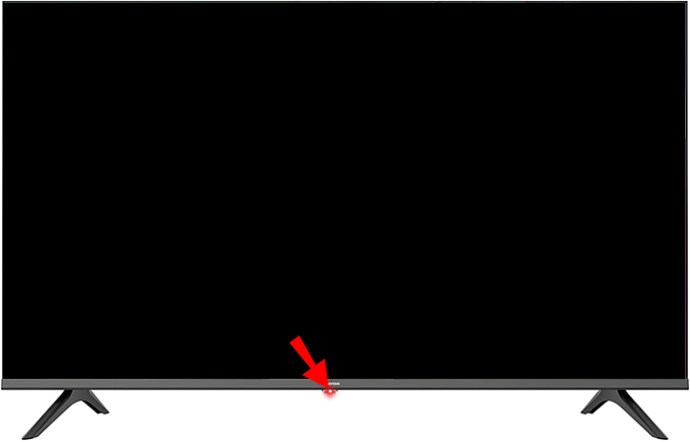
- Нажмите кнопку под телевизором в том же ряду, что и красный индикатор.

Если индикатор становится синим, ваш телевизор включен.
Выключите телевизор с помощью кнопки питания
Если у вас нет пульта дистанционного управления для телевизора Hisense, вы можете выключить его с помощью физической кнопки.
- Нажмите и удерживайте кнопку «Питание» под телевизором, чтобы открыть меню.
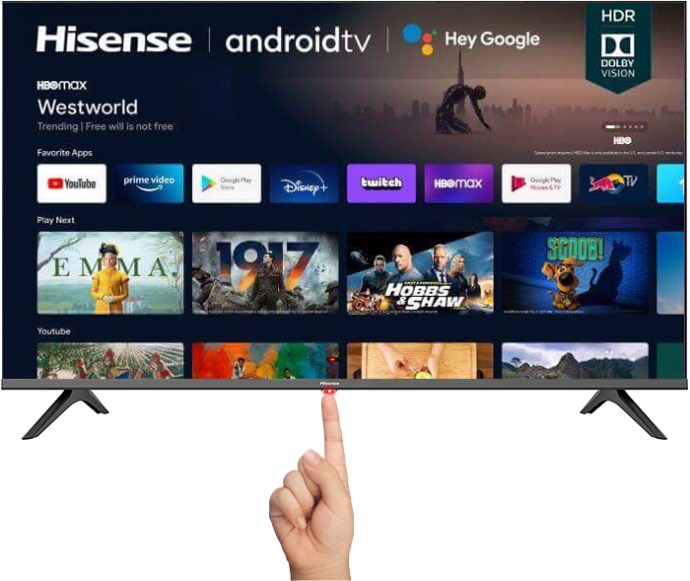
- Автоматически выключит телевизор.
Вы также можете отключить устройство.
Использование приложения RemoteNow
Телевизорами Hisense легко управлять с помощью приложения RemoteNow. Он доступен для устройств Android и iOS и работает как виртуальный пульт дистанционного управления и инструмент навигации для некоторых моделей телевизоров Hisense.
Вот как использовать приложение.
- Установите приложение RemoteNow на свое устройство Android или iOS.

- Запустите приложение.
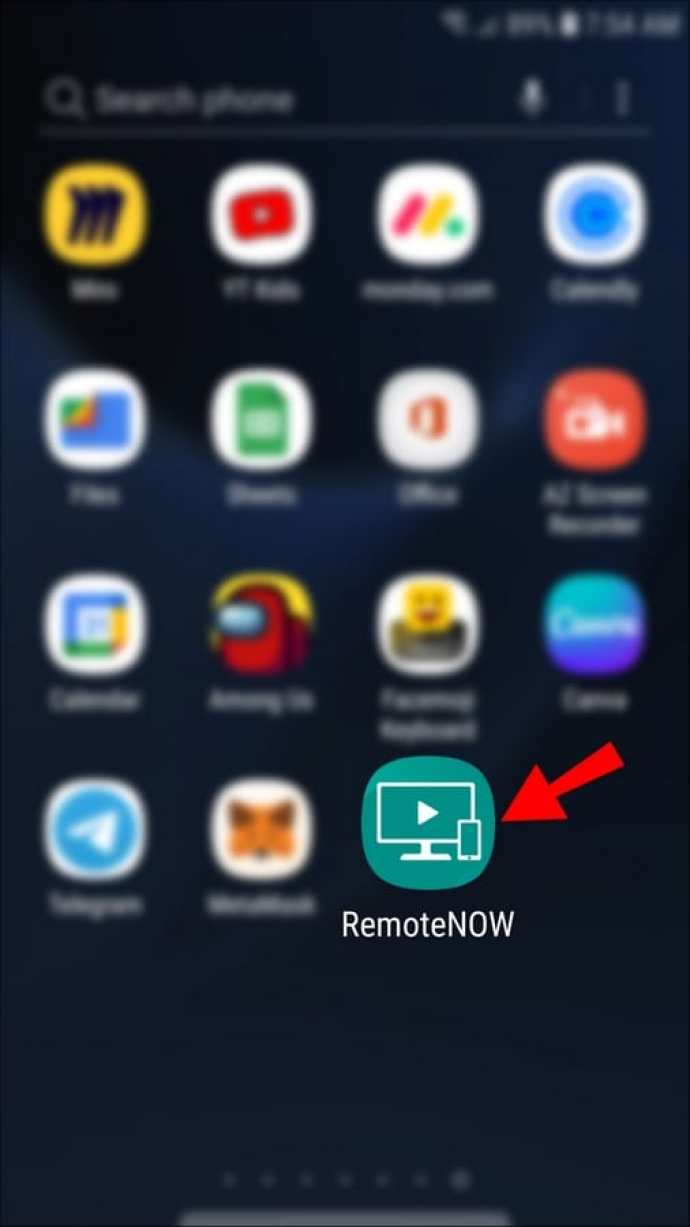
- Коснитесь значка «ТВ» в левом верхнем углу экрана.
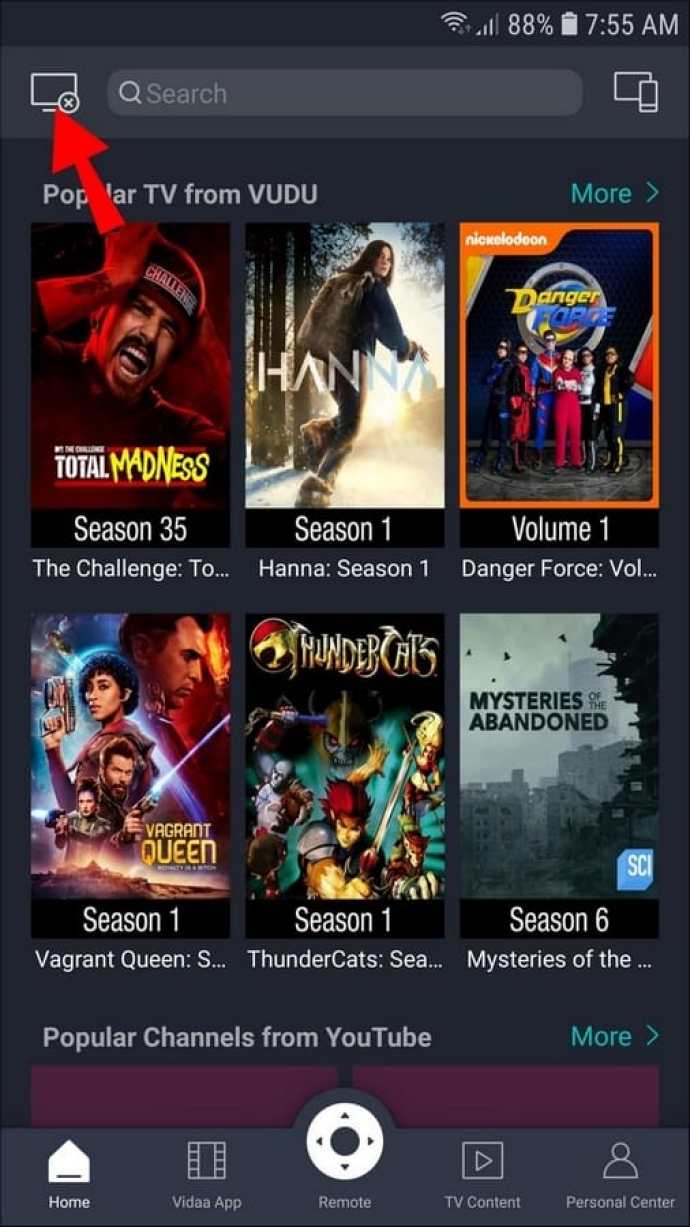
- Выберите свой телевизор Hisense из списка доступных устройств.
- Введите код, отображаемый на экране телевизора, чтобы завершить сопряжение.
- Включите телевизор.
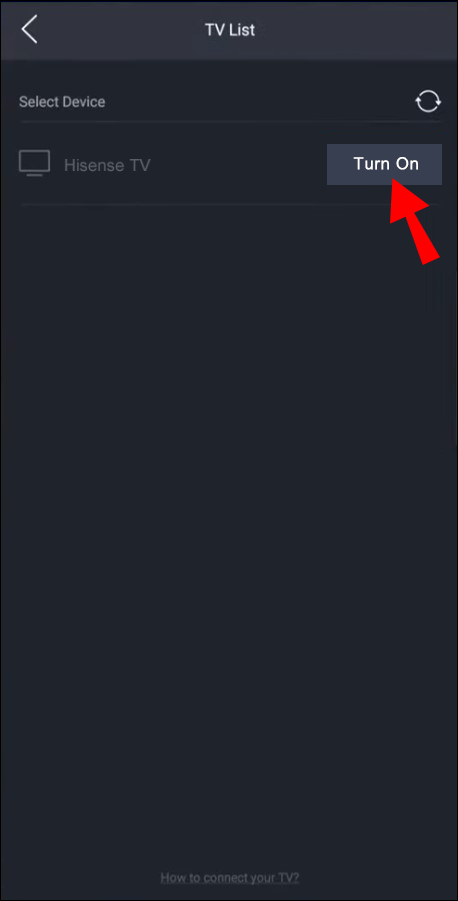
Этот метод работает, если у вас есть следующие телевизоры Hisense.
- 2021 — A4G, A6G, A7G, U7G, U8G и др. U9G
- 2020 — S4, S5, SX, S8, Q7 и Q8
- 2019 — R8, R7, R6, R5 и R4
- 2018 — П9, П8, П7, П6 и П5
Этот метод не сработает, если вы не можете сначала включить телевизор, чтобы связать его с телефоном.
Использование приложения MiRemote
Если физическая кнопка на вашем телевизоре Hisense сломана и вы не можете использовать пульт, есть другие способы включить телевизор.
Для этого метода требуется устройство Android с инфракрасным датчиком. Если он у вас есть, выполните следующие шаги.
- Загрузите и установите приложение Mi Remote.
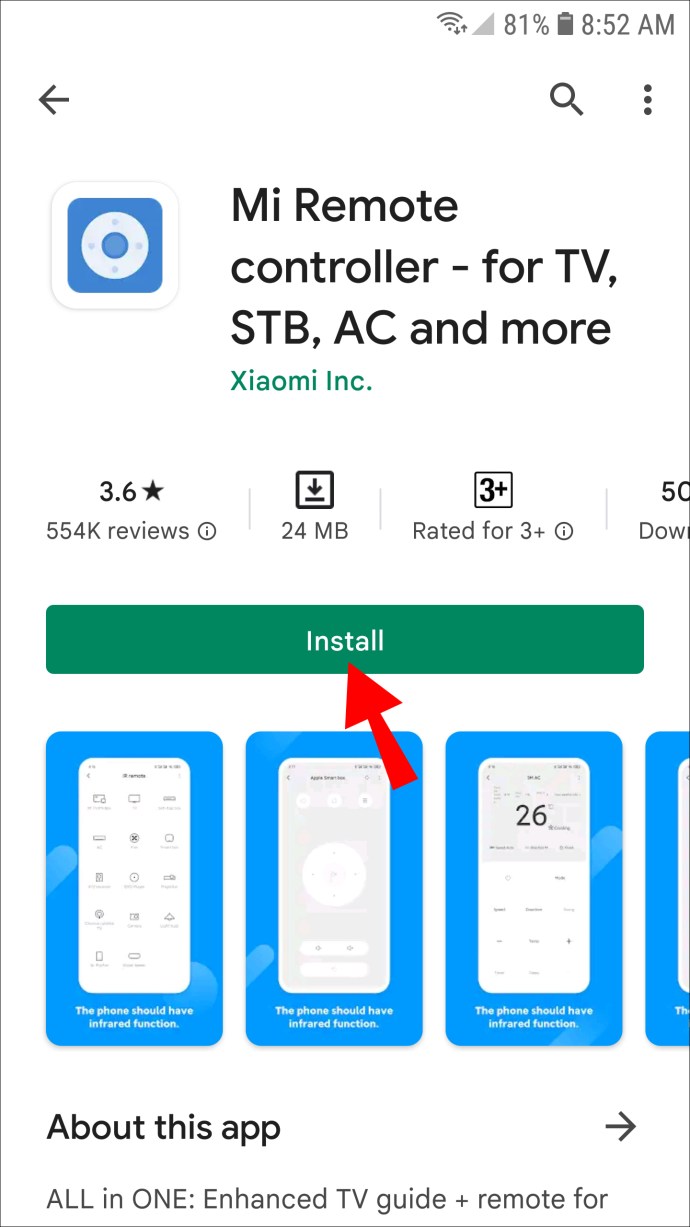
- Убедитесь, что красный индикатор на вашем телевизоре горит.
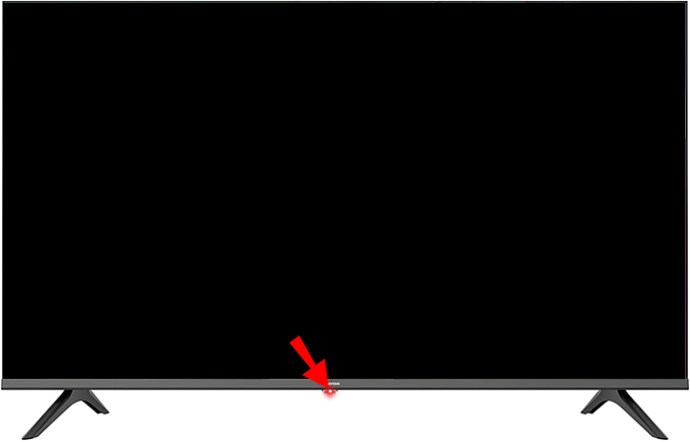
- Коснитесь значка «ТВ» на главном экране приложения.
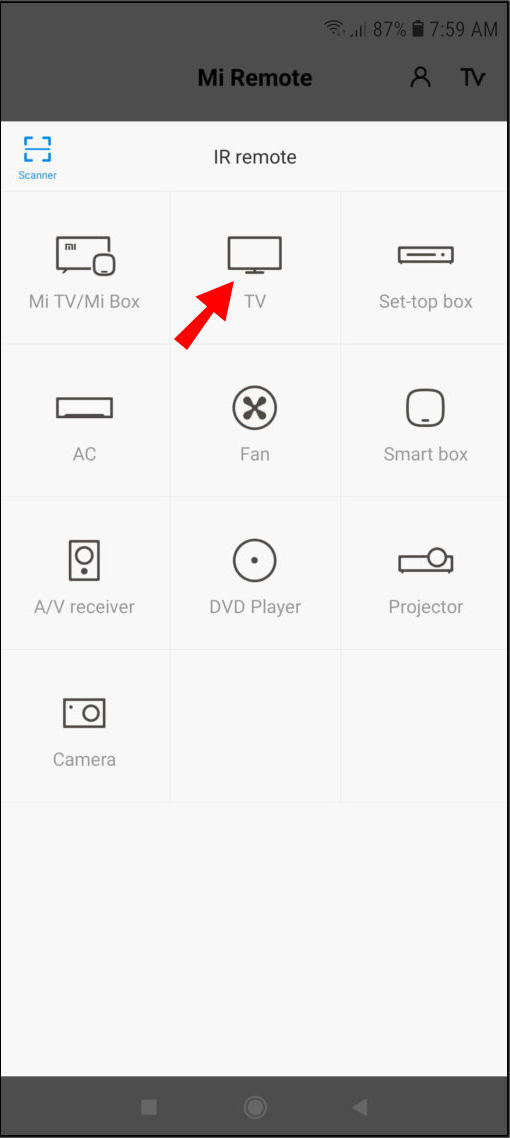
- Включите телевизор.
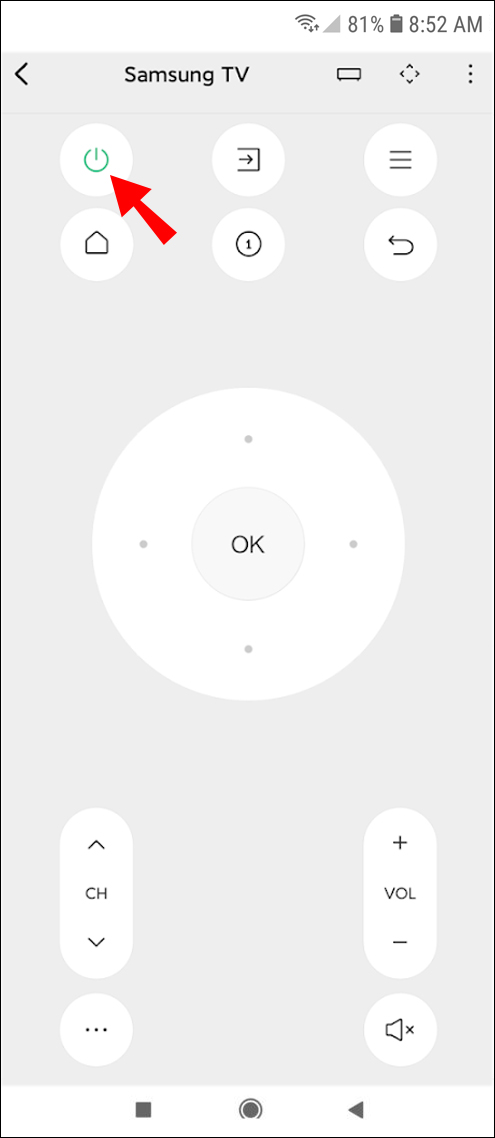
Не забудьте направить датчик телефона на инфракрасный датчик телевизора Hisense.
Использование приложения для Android TV
Еще одним полезным инструментом для управления новыми моделями смарт-телевизоров Hisense является приложение Android TV. Это связано с тем, что телевизоры Hisense поставляются с установленной операционной системой Google Android.
Выполните следующие действия, чтобы управлять своим телевизором Hisense с помощью приложения Android TV.
- Загрузите приложение Android TV на свое устройство.
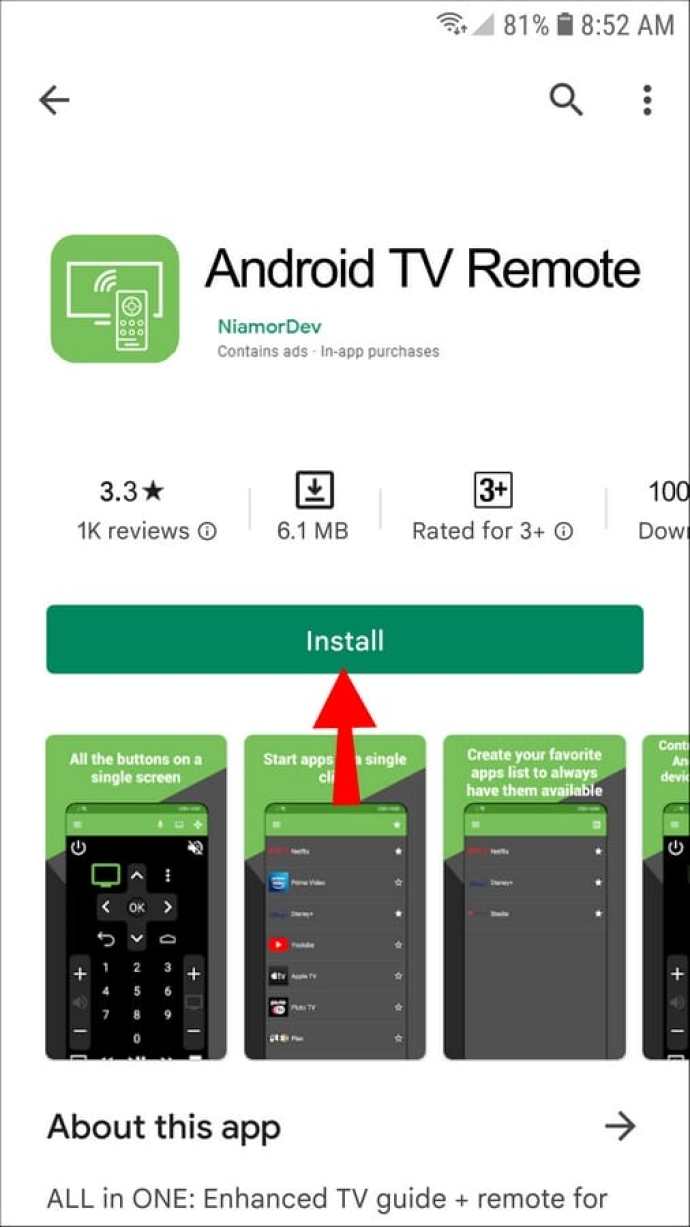
- Запустите приложение.
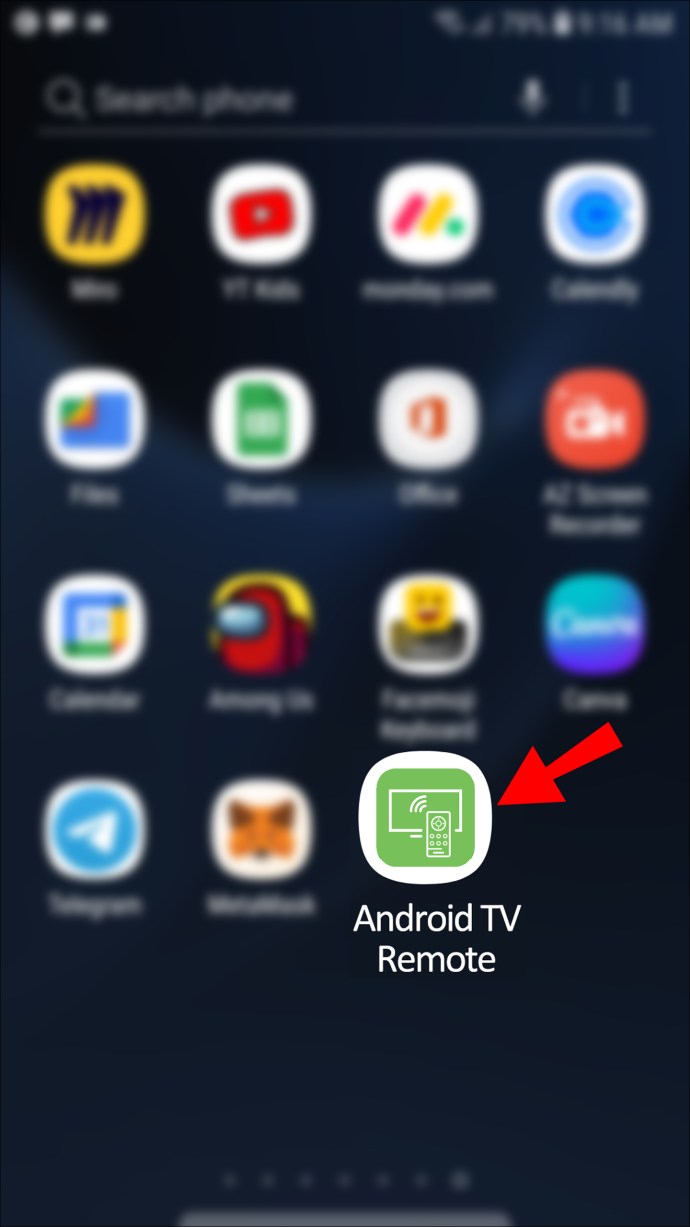
- Найдите свой телевизор Hisense в списке доступных устройств и подключитесь к нему.
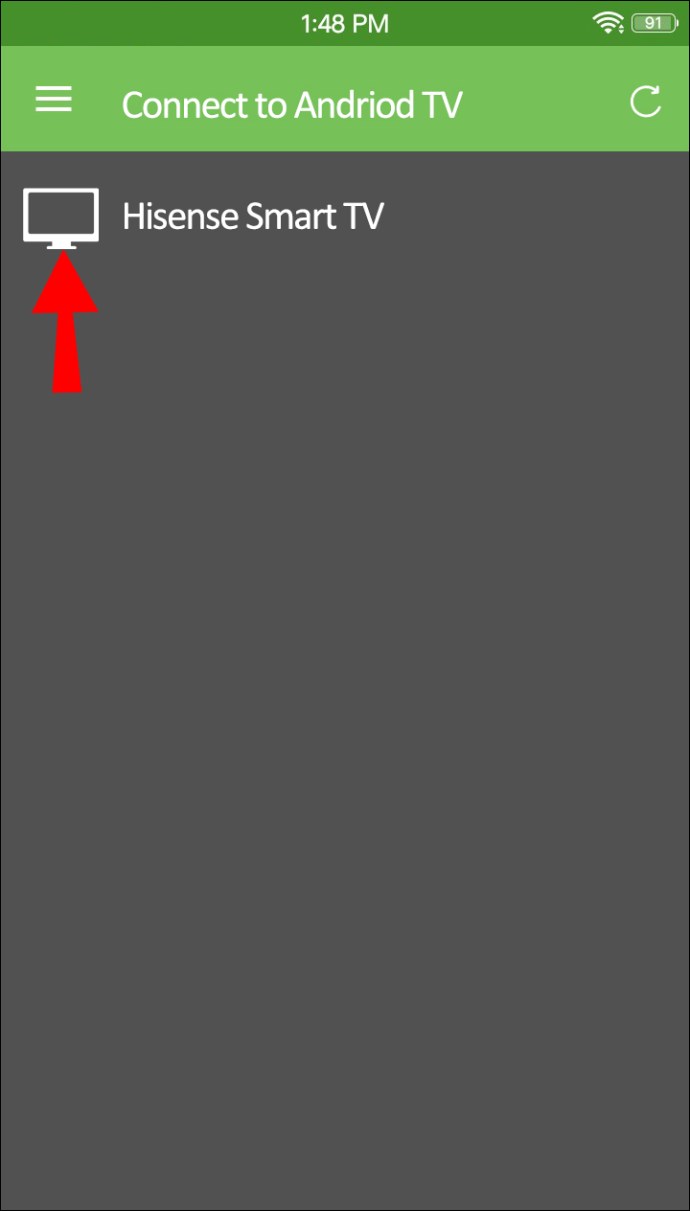
- Используйте функцию «Remote» приложения Android TV, чтобы включить телевизор.
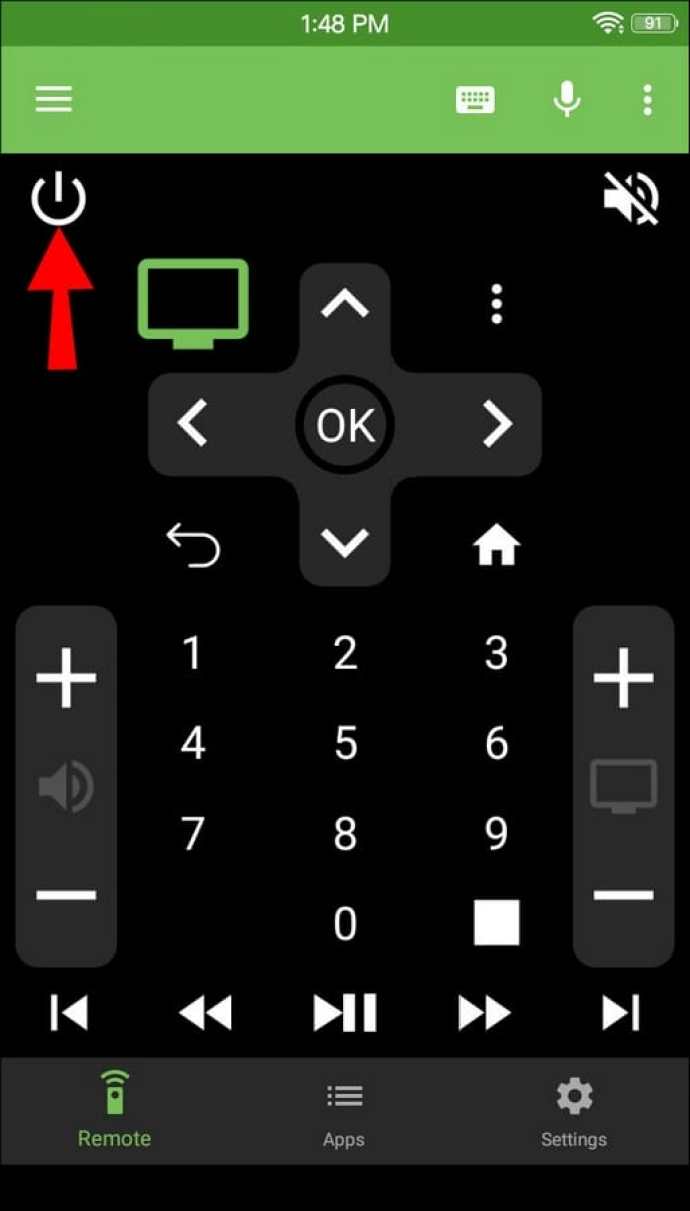
Обратите внимание, что это будет работать, только если ваш телефон и телевизор используют одну и ту же сеть Wi-Fi.
Как включить телевизор Hisense с помощью приложения Roku TV
У вас есть телевизор Hisense с ОС Roku? Если это так, вам не понадобится физический пульт для включения и выключения телевизора.
- Загрузите и установите приложение Roku на свое устройство Android или iOS.
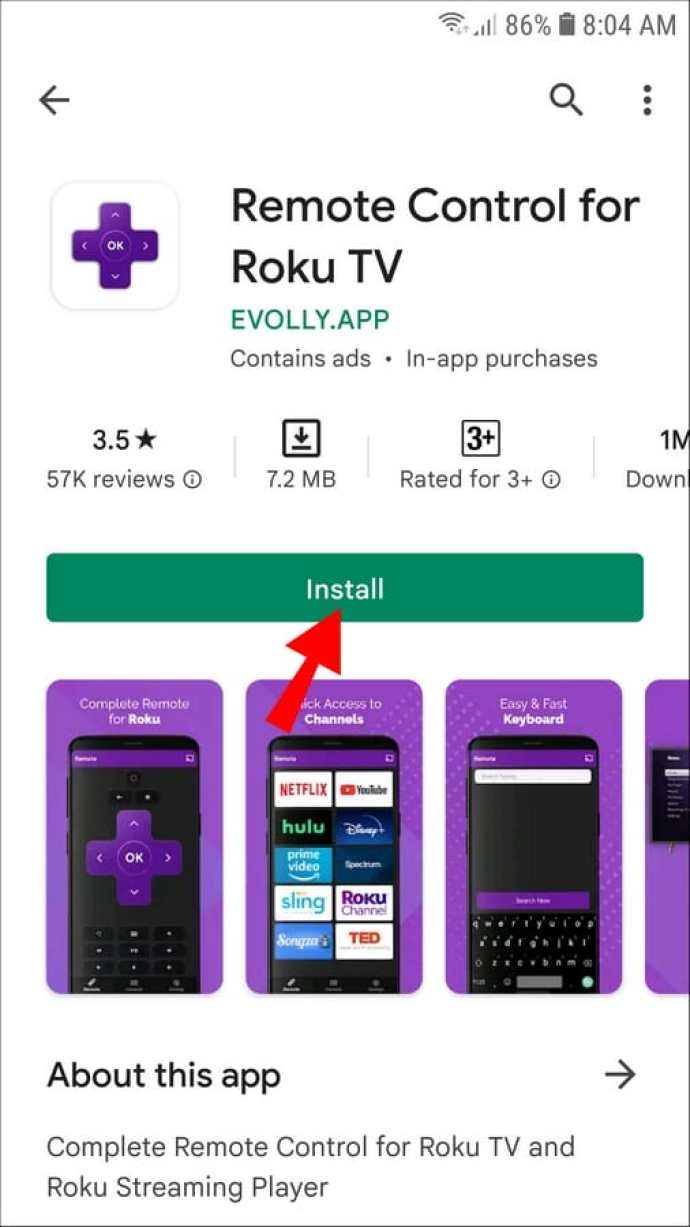
- Запустите приложение Року.
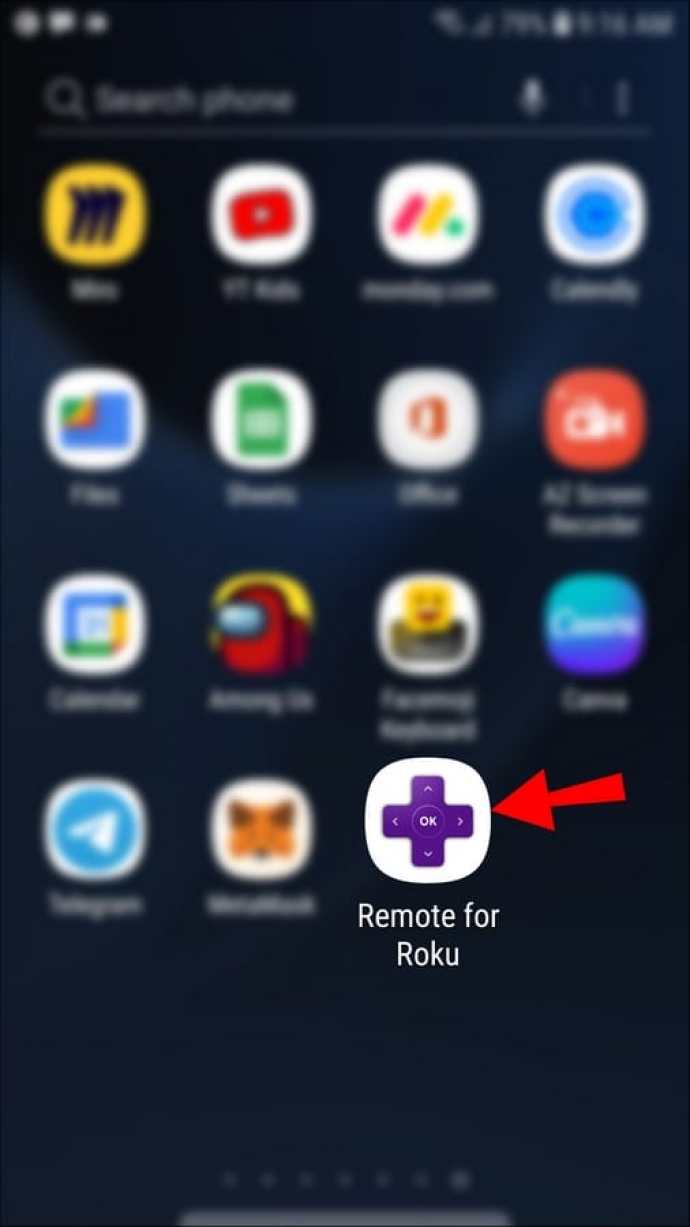
- Поиск доступных устройств.
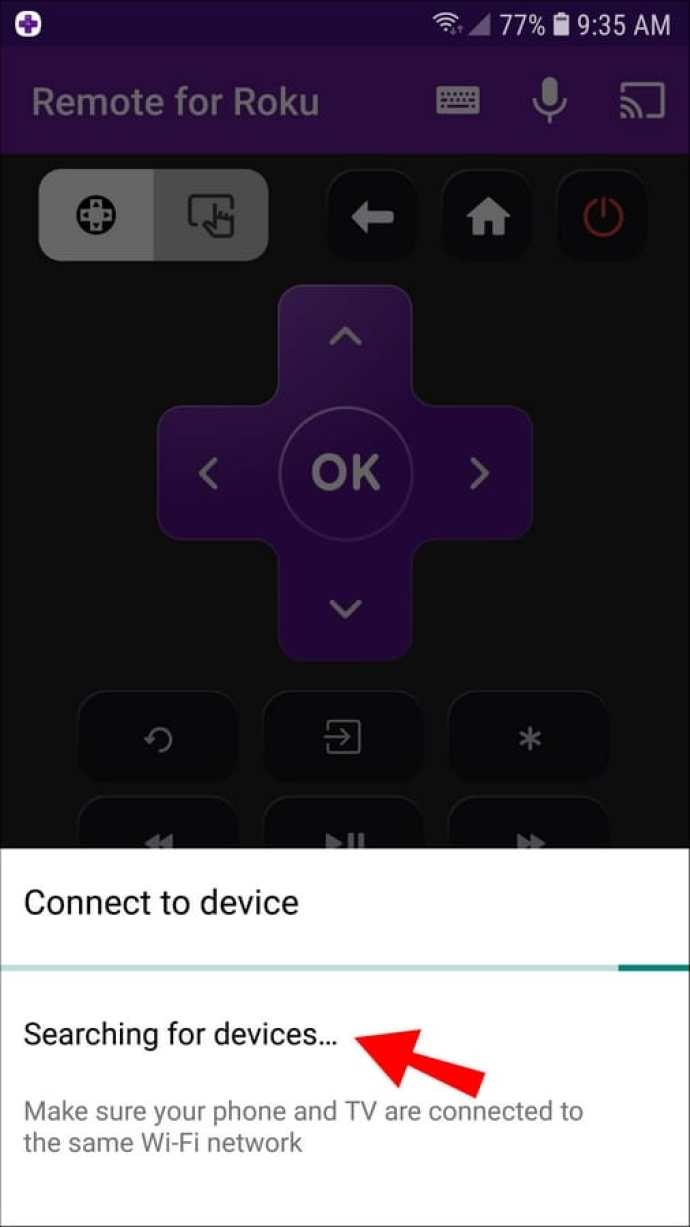
- Подключитесь к телевизору Hisense.
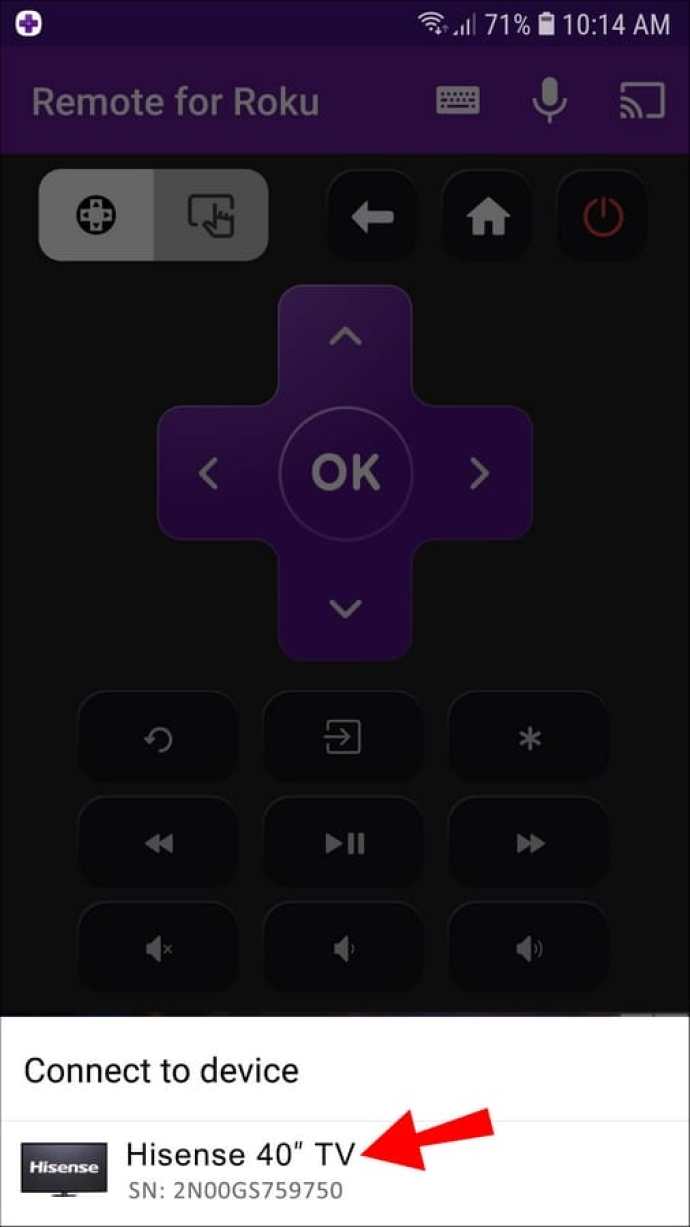
- Нажмите кнопку «Питание».
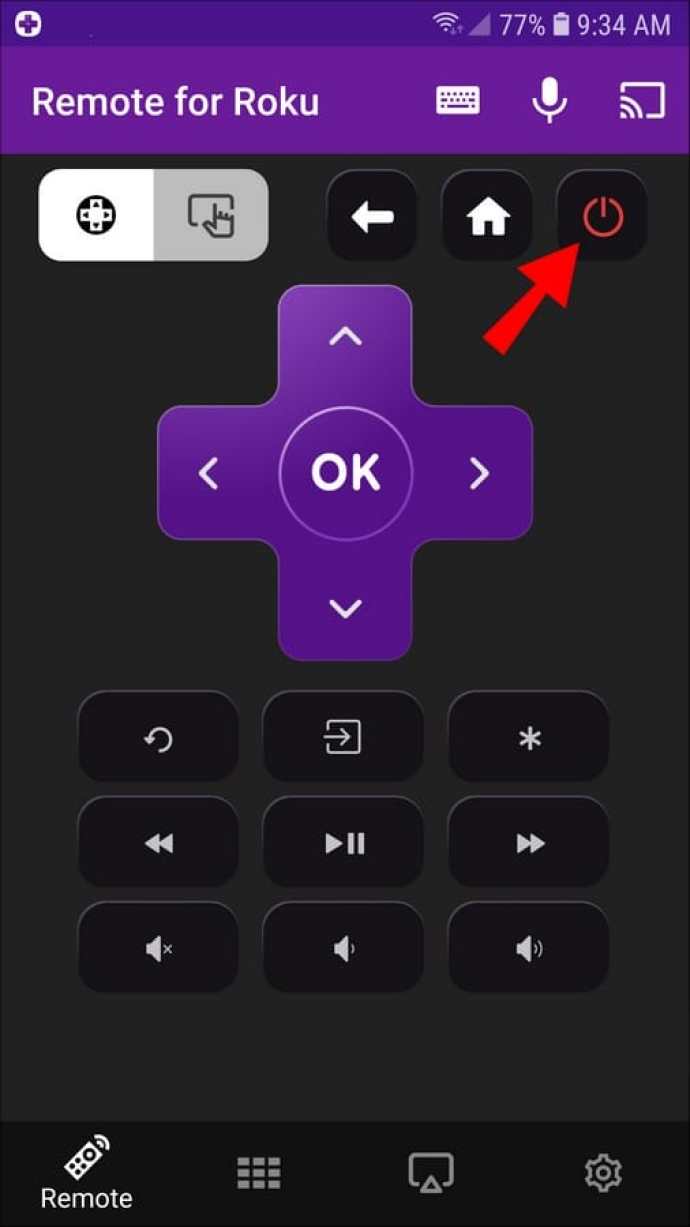
Вы можете использовать приложение Roku на своем телефоне для регулировки громкости, переключения каналов, навигации по меню и многого другого.
Чтобы это работало, когда ваш телевизор Hisense выключен, вам необходимо убедиться, что ваш телефон и телевизор используют одну и ту же сеть Wi-Fi.
Бонусный совет: подготовьте телевизор Hisense к включению без пульта дистанционного управления.
Представьте, что вы используете пульт дистанционного управления Hisense только для управления телевизором. Внезапно пульт перестает работать, и вам приходится пробовать разные способы, пока не найдете тот, который сможет включить вашу конкретную модель телевизора Hisense.
Быть готовым лучше, чем искать решение в кризисной ситуации. Поэтому вот что вы должны сделать, как только распакуете свой телевизор.
Начните устанавливать несколько приложений виртуального дистанционного управления на свой телевизор. Телевизор Hisense можно включить и управлять им из гораздо большего количества приложений для смартфонов, чем указано в этой статье.
Однако другие приложения сначала попросят вас выполнить сопряжение приложения с телевизором. Для этого вы должны иметь возможность включить телевизор и получить код сопряжения, который появится на экране.
Но если вы сделаете это, как только начнете обращаться со своим новым телевизором Hisense, вы будете готовы справиться с любой ситуацией, например, с неработающим пультом, сломанной кнопкой «Питание» и т. д.
Часто задаваемые вопросы
Можно ли использовать универсальный пульт для включения телевизора Hisense?
Умные телевизоры Hisense совместимы со многими универсальными пультами дистанционного управления. Однако, прежде чем вы сможете использовать универсальный пульт дистанционного управления для включения своего смарт-телевизора Hisense, вам необходимо выполнить сопряжение двух устройств. К сожалению, это не то, что вы можете сделать, когда ваш телевизор выключен. Если у вас есть совместимый универсальный пульт, вы можете заранее подключить его в качестве резервного.
Упростите себе жизнь, подключив несколько устройств к телевизору Hisense.
Невозможность включить телевизор из-за того, что пульт не работает или сломана кнопка питания, может быть болезненной. Если вы заранее не подключили телефон и приложения к телевизору, вы не сможете их использовать. Вот почему инфракрасный метод Mi Remote — ваш лучший вариант, если ваш телефон поддерживает эту технологию.
Что вы думаете о том, как смарт-телевизоры Hisense позволяют пользователям управлять своими устройствами? Вы находите это слишком сложным или довольно легким? Дайте нам знать в комментариях ниже. И, пожалуйста, сообщите нам о своем опыте использования этих методов.